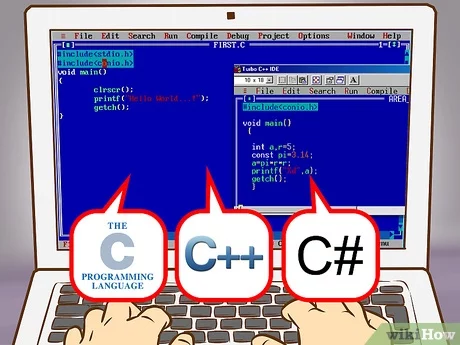Hướng Dẫn Sao Lưu Dữ Liệu Trên Máy Tính
Sao lưu dữ liệu là một bước quan trọng trong việc bảo vệ thông tin cá nhân và công việc của bạn. Một sự cố như mất điện đột ngột, virus tấn công, hoặc lỗi phần mềm có thể khiến bạn mất đi những tệp tin quan trọng. Vậy làm sao để sao lưu dữ liệu một cách hiệu quả và dễ dàng? Hãy cùng tìm hiểu qua bài viết này!
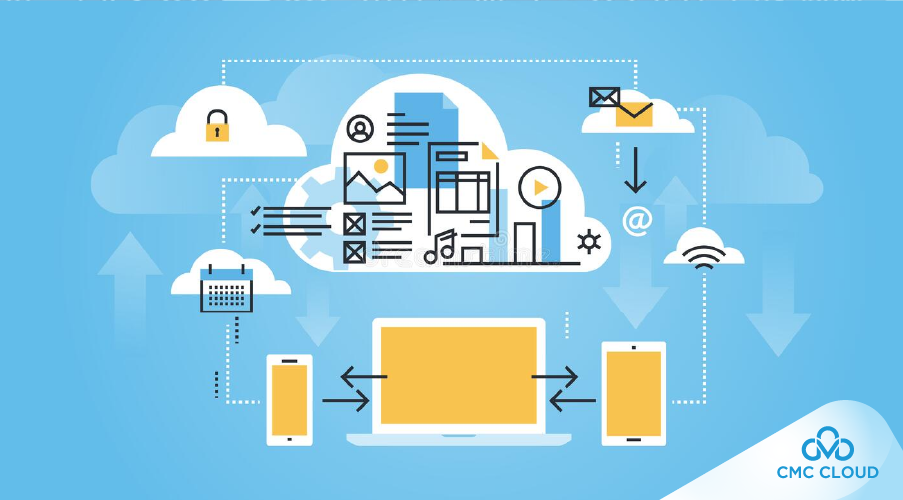
Tại Sao Cần Sao Lưu Dữ Liệu Trên Máy Tính?
Trước khi đi vào các phương pháp sao lưu, bạn cần hiểu rõ tầm quan trọng của việc sao lưu dữ liệu. Dữ liệu của bạn là tài sản vô giá, bao gồm những tài liệu làm việc, ảnh, video, hay các chương trình phần mềm quan trọng. Nếu không có bản sao lưu, bạn có thể mất chúng vĩnh viễn.
Một số lý do bạn cần sao lưu dữ liệu bao gồm:
- Bảo vệ khỏi sự cố phần cứng: Đĩa cứng có thể bị lỗi bất ngờ, dẫn đến mất dữ liệu.
- Tránh bị virus tấn công: Virus và phần mềm độc hại có thể xâm nhập vào hệ thống và làm mất hoặc hỏng dữ liệu.
- Khôi phục dữ liệu sau khi cài lại hệ điều hành: Sau khi bạn cài lại Windows hoặc hệ điều hành khác, dữ liệu cũ có thể bị mất nếu không sao lưu.
Các Phương Pháp Sao Lưu Dữ Liệu
1. Sao Lưu Dữ Liệu Bằng Ổ Cứng Ngoài
Sử dụng ổ cứng ngoài là phương pháp sao lưu đơn giản và hiệu quả nhất. Bạn chỉ cần kết nối ổ cứng ngoài vào máy tính và sao chép dữ liệu cần lưu trữ vào đó.
Lợi ích:
- Dễ sử dụng và không yêu cầu kết nối internet.
- Bạn có thể mang theo bên mình và sử dụng ở bất kỳ đâu.
Nhược điểm:
- Dễ bị hư hỏng nếu không bảo quản đúng cách.
- Bạn cần có đủ không gian lưu trữ.
2. Sao Lưu Dữ Liệu Trên Dịch Vụ Lưu Trữ Đám Mây
Các dịch vụ lưu trữ đám mây như Google Drive, Dropbox, OneDrive cung cấp khả năng sao lưu và đồng bộ dữ liệu trực tuyến.
Lợi ích:
- Dữ liệu luôn có thể truy cập từ bất kỳ đâu có kết nối internet.
- An toàn hơn với bảo mật cao và khả năng khôi phục dễ dàng.
Nhược điểm:
- Cần kết nối internet.
- Có thể gặp hạn chế về dung lượng lưu trữ miễn phí.
Hướng dẫn sử dụng:
- Đăng ký tài khoản trên Google Drive, Dropbox, hoặc OneDrive.
- Tải và cài đặt ứng dụng trên máy tính.
- Kéo và thả tệp tin cần sao lưu vào thư mục đã cài đặt của dịch vụ đám mây.
- Chờ đợi quá trình đồng bộ hoàn tất.
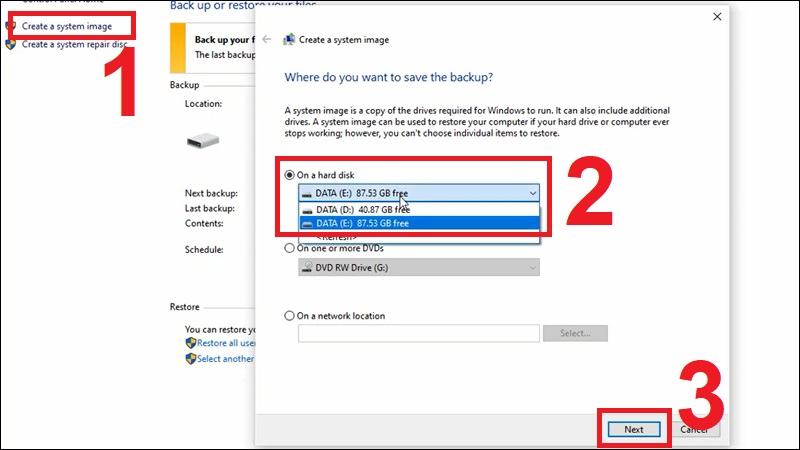
3. Sử Dụng Phần Mềm Sao Lưu Dữ Liệu
Các phần mềm sao lưu dữ liệu như Acronis True Image, EaseUS Todo Backup hay Macrium Reflect giúp tự động sao lưu và khôi phục lại dữ liệu.
Lợi ích:
- Tự động sao lưu theo lịch trình đã cài đặt.
- Có thể sao lưu toàn bộ hệ thống và khôi phục nhanh chóng.
Nhược điểm:
- Phần mềm có thể yêu cầu mua bản quyền cho các tính năng cao cấp.
- Cần phải cài đặt phần mềm và cấu hình ban đầu.
Hướng dẫn sử dụng phần mềm sao lưu (EaseUS Todo Backup):
- Tải và cài đặt phần mềm EaseUS Todo Backup.
- Mở phần mềm và chọn “Backup”.
- Chọn các tệp tin hoặc ổ đĩa cần sao lưu.
- Chọn nơi lưu trữ sao lưu, có thể là ổ cứng ngoài hoặc đám mây.
- Lên lịch sao lưu tự động nếu cần thiết.
4. Sao Lưu Dữ Liệu Bằng File History Trên Windows
Windows có một tính năng gọi là File History giúp sao lưu các tệp tin cá nhân một cách tự động.
Lợi ích:
- Tự động sao lưu dữ liệu mỗi khi có sự thay đổi.
- Dễ dàng phục hồi tệp tin đã mất hoặc bị hỏng.
Hướng dẫn sử dụng:
- Mở Control Panel và chọn System and Security.
- Chọn File History.
- Chọn ổ đĩa để sao lưu và bật tính năng File History.
- Chờ đợi hệ thống sao lưu dữ liệu tự động.

Những Lưu Ý Khi Sao Lưu Dữ Liệu
- Kiểm tra tính toàn vẹn của dữ liệu: Sau khi sao lưu, hãy đảm bảo rằng bạn có thể truy cập và sử dụng các tệp tin từ bản sao lưu.
- Thực hiện sao lưu định kỳ: Đừng chỉ sao lưu một lần duy nhất, hãy lên lịch sao lưu tự động hoặc kiểm tra sao lưu thường xuyên.
- Giữ sao lưu ở nơi an toàn: Đảm bảo rằng bản sao lưu của bạn được lưu trữ ở một nơi an toàn, tránh để các dữ liệu bị mất mát.
- Sao lưu đa dạng: Sử dụng kết hợp nhiều phương pháp sao lưu (ổ cứng ngoài và đám mây) để tăng tính bảo mật.
FAQs – Câu Hỏi Thường Gặp
1. Sao Lưu Dữ Liệu Trên Windows Có Khó Không?
Không, việc sao lưu dữ liệu trên Windows rất đơn giản và có thể thực hiện thông qua các công cụ như File History hoặc sử dụng phần mềm sao lưu bên ngoài.
2. Tôi Nên Sao Lưu Dữ Liệu Bao Lâu Một Lần?
Để đảm bảo an toàn, bạn nên sao lưu dữ liệu ít nhất mỗi tuần. Nếu bạn làm việc với các tệp quan trọng hàng ngày, sao lưu hàng ngày là điều cần thiết.
3. Sao Lưu Dữ Liệu Trên Đám Mây Có An Toàn Không?
Các dịch vụ đám mây như Google Drive, Dropbox, và OneDrive đều có các tính năng bảo mật mạnh mẽ. Tuy nhiên, bạn vẫn nên mã hóa dữ liệu nếu có thể, đặc biệt là các tệp tin nhạy cảm.
4. Cần Lưu Trữ Những Gì Khi Sao Lưu Dữ Liệu?
Tốt nhất bạn nên sao lưu tất cả các tệp tin quan trọng như:
- Tài liệu công việc
- Hình ảnh, video cá nhân
- Cài đặt và phần mềm quan trọng
- Dữ liệu ứng dụng và trò chơi
Kết Luận
Việc sao lưu dữ liệu không chỉ giúp bạn bảo vệ các tài liệu quan trọng mà còn mang lại sự an tâm khi sử dụng máy tính. Hãy đảm bảo rằng bạn có kế hoạch sao lưu rõ ràng và sử dụng các công cụ sao lưu phù hợp như ổ cứng ngoài, dịch vụ lưu trữ đám mây, hay phần mềm sao lưu tự động.
Đừng để mất dữ liệu trở thành một bài học đắt giá! Hãy bắt đầu sao lưu dữ liệu ngay hôm nay để bảo vệ tài sản kỹ thuật số của bạn.